
При цьому звичайний провідник Windows не бажає справлятися з цим завданням (думаю ви розумієте про що я). Ми з вами розглянемо кілька способів повернути наші папки на своє місце, тобто вони будуть знову видимими.
Спосіб номер раз: Знімаємо атрибути за допомогою командного рядка.
1) Запускаємо командний рядок:
Пуск - Виконати - вводимо: cmd - нажмать "OK";
Натискаємо клавіші Win + R;
(Win-клавіша із зображенням логотипу Windows);
Перед нами командний рядок.
2) У командному рядку вводимо букву диска або USB-флешки (в нашому випадку це буде диск Z):
Тим самим ми переходимо в кореневій каталог нашого диска.
3) Далі нам необхідно ввести команду:
attrib -s -h -r -a / s / d *. *
Чекаємо, поки утиліта встановить атрибути для файлів. Після закінчення операції папки і файли стануть видимими.
Спосіб номер два: Знімаємо атрибути за допомогою Total Commander
Дуже корисний файловий менеджер з безліччю функцій.
З початку включимо відображення прихованих файлів і папок, що б бачити яких файлів нам необхідно зняти або змінити атрибути.
Конфігурація -> Вміст панелей.
У цьому підпункті меню відзначаємо галочкою -> "Показувати приховані системні файли".
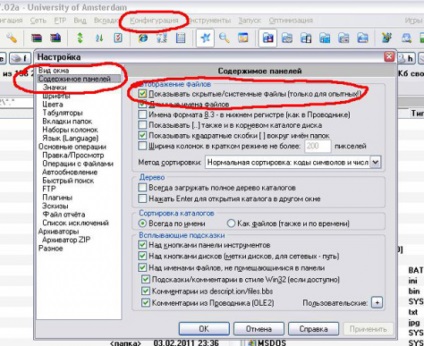
Йдемо далі. Тепер нам необхідно відобразити приховані файли і папки на зараженому диску (локальному або змінному (USB)).
Дані приховані каталоги позначені знаком оклику, ось саме їх і відзначаємо.
Тепер знімаємо атрибути:
Файл -> Змінити атрибути.
І в даному меню знімаємо непотрібні нам атрибути а саме прихований і системний. Не забуваємо натиснути "OK".

Спосіб номер три: Знімаємо атрибути за допомогою Far Manager.
Даний менеджер теж дуже зручний хоч і з менш доброзичливим інтерфейсом. Але є Величезна перевага в порівнянні з Total Comander, він є безкоштовним. І так давайте розглянемо як змінити атрибути у прихованого файлу за допомогою безкоштовного Far Manager.
1) Відкриваємо потрібний нам диск в Far Manager: натискаємо комбінацію "Alt-F1? (Ліва панель) або "Alt-F2? (Права панель), вибираємо необхідний носій.
2) Натискаючи клавішу "Insert" виділяємо приховані папки і далі тиснемо "Ctrl + A", Прибираємо атрибути прихований (Hidden), тільки читання (Read only) і системний (System), залишаємо Архівний (Archive), підтверджуємо кнопкою "Set".
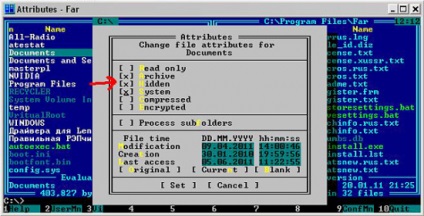
Так само необхідно почистити папку RECYCLER, видалити ярлики (.lnk), непотрібні заражені виконувані файли (.exe) і обов'язково файл autorun.inf, якщо такий є.
Після цих дій дані на носії будуть відображатися в нормальному вигляді.